在使用路由器过程中,有时我们需要重置路由器的设置以解决网络连接问题或者恢复到出厂默认设置。本文将详细介绍以路由器按了复位键后的设置,从而帮助读者重新建...
2025-06-24 194 路由器
在使用路由器的过程中,有时候会遇到路由器显示DNS异常的情况,这会导致无法正常访问互联网或者访问速度变慢。本文将介绍DNS异常的原因和解决方法,帮助读者快速解决问题,恢复正常上网体验。
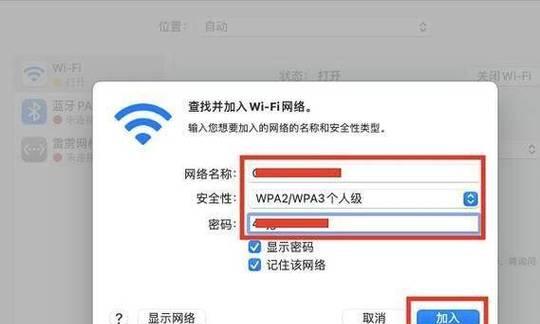
检查网络连接
1.检查路由器与电脑之间的物理连接是否松动或损坏,确保连接稳定。
2.检查网线是否正常工作,可以更换一条新的网线进行测试。
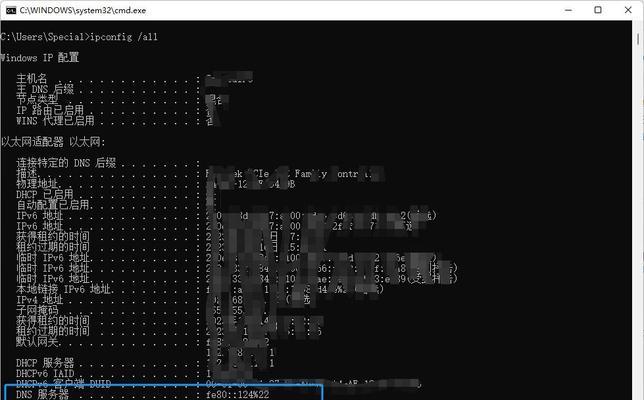
3.重新启动路由器和电脑,以确保网络连接重置。
检查DNS设置
4.确认路由器的DNS设置是否正确,可以尝试将DNS地址设置为自动获取或者手动配置公共DNS服务器地址。
5.在电脑上检查网络连接属性中的DNS服务器设置,确保与路由器的设置一致。

6.清空电脑的DNS缓存,可以通过命令行输入“ipconfig/flushdns”来执行。
检查路由器配置
7.登录路由器管理界面,在网络设置或高级设置中找到DNS相关选项,检查是否有错误或冲突的设置。
8.尝试更改路由器的DNS解析方式,例如切换为GoogleDNS或其他公共DNS服务器。
9.更新路由器固件到最新版本,以确保获得最新的功能和修复的bug。
检查网络设备和防火墙
10.检查电脑上的防火墙设置,确保没有阻止DNS解析的规则。
11.关闭电脑上的安全软件,如杀毒软件或防火墙,再尝试连接网络,以排除这些软件引起的问题。
12.尝试连接其他设备,如手机或平板电脑,看是否只是电脑上存在DNS异常。
联系网络服务提供商
13.如果以上方法都没有解决问题,可以联系网络服务提供商,咨询他们是否有关于DNS设置的特殊要求。
14.网络服务提供商可以通过远程访问路由器进行诊断,帮助解决更复杂的DNS问题。
15.如果问题仍然无法解决,可以考虑更换路由器或寻求专业人士的帮助。
当路由器显示DNS异常时,我们可以通过检查网络连接、DNS设置、路由器配置、网络设备和防火墙,以及联系网络服务提供商等方法来解决问题。希望本文所提供的解决方法能够帮助读者顺利解决路由器显示DNS异常的问题,恢复正常上网体验。
标签: 路由器
相关文章

在使用路由器过程中,有时我们需要重置路由器的设置以解决网络连接问题或者恢复到出厂默认设置。本文将详细介绍以路由器按了复位键后的设置,从而帮助读者重新建...
2025-06-24 194 路由器
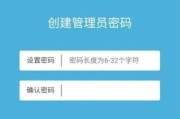
随着生活中越来越多的设备需要连接WiFi,我们经常会遇到忘记WiFi密码的尴尬。而很多人不知道,其实可以通过路由器找回自己遗忘的WiFi密码,无需通过...
2025-03-13 200 路由器

随着互联网的普及和数字化生活的兴起,路由器作为连接网络和提供稳定无线信号的设备,逐渐成为家庭和办公场所必不可少的工具。在这个信息时代,是否可以通过卖路...
2025-02-19 221 路由器

在现代网络中,路由器作为连接互联网和局域网的关键设备,起到了至关重要的作用。而正确设置路由器的默认网关,则是确保网络连接稳定和高效的关键步骤之一。本文...
2024-09-15 236 路由器

在当今数字化时代,快速稳定的网络连接对于人们的日常生活和工作至关重要。而路由器作为网络连接的核心设备之一,其性能和功能直接影响到我们的网络体验。本文将...
2024-08-12 262 路由器
最新评论